...
| Painel |
|---|
| borderColor | #ebf8ff |
|---|
| bgColor | #ebf8ff |
|---|
|
| HTML |
|---|
<style type="text/css">
.flows * {
-webkit-box-sizing: border-box;
-moz-box-sizing: border-box;
box-sizing: border-box;
}
.flows-text-center {
text-align: center;
}
.flows-full-height {
height: 100%;
}
/* Component flows Callout */
.flows-callout {
border: none;
padding: 0px;
display: -moz-box;
-moz-flex-flow: row wrap;
-moz-justify-content: center;
-moz-align-items: center;
display: -ms-flexbox;
-ms-flex-flow: row wrap;
-ms-justify-content: center;
-ms-align-items: center;
display: -webkit-flex;
display: -webkit-box;
-webkit-flex-flow: row wrap;
-webkit-justify-content: center;
-webkit-align-items: center;
display: flex;
flex-flow: row wrap;
justify-content: center;
align-items: center;
}
.flows-callout .flows-callout-image {
width: 24px;
}
.flows-callout .flows-callout-body {
width: calc(100% - 24px);
padding-left: 20px;
}
.flows-callout .flows-callout-citacao {
border: 0px solid;
border-left-width: 3px;
border-left-color: #f36f21;
margin: 4px;
margin-left: 25px;
padding-left: 8px;
font-size: 13px;
}
.flows-callout .flows-callout-thumb {
width: 24px;
height: 24px;
}
.flows-callout .flows-callout-text {
color: #58595b;
line-height: 1.75;
margin: 0;
}
</style>
<div class="flows">
<div class="flows-callout">
<div class="flows-callout-image">
<img class="flows-callout-thumb" src="https://tdn.totvs.com/download/attachments/563436139/nota.png" width="24" height="24">
</div>
<div class="flows-callout-body">
<p class="flows-callout-text"><b>NOTA:</b><br>Esse processo não está integrado a nenhum ERP e nem a sistemas de abertura de chamados.</p>
</div>
</div>
</div> |
|
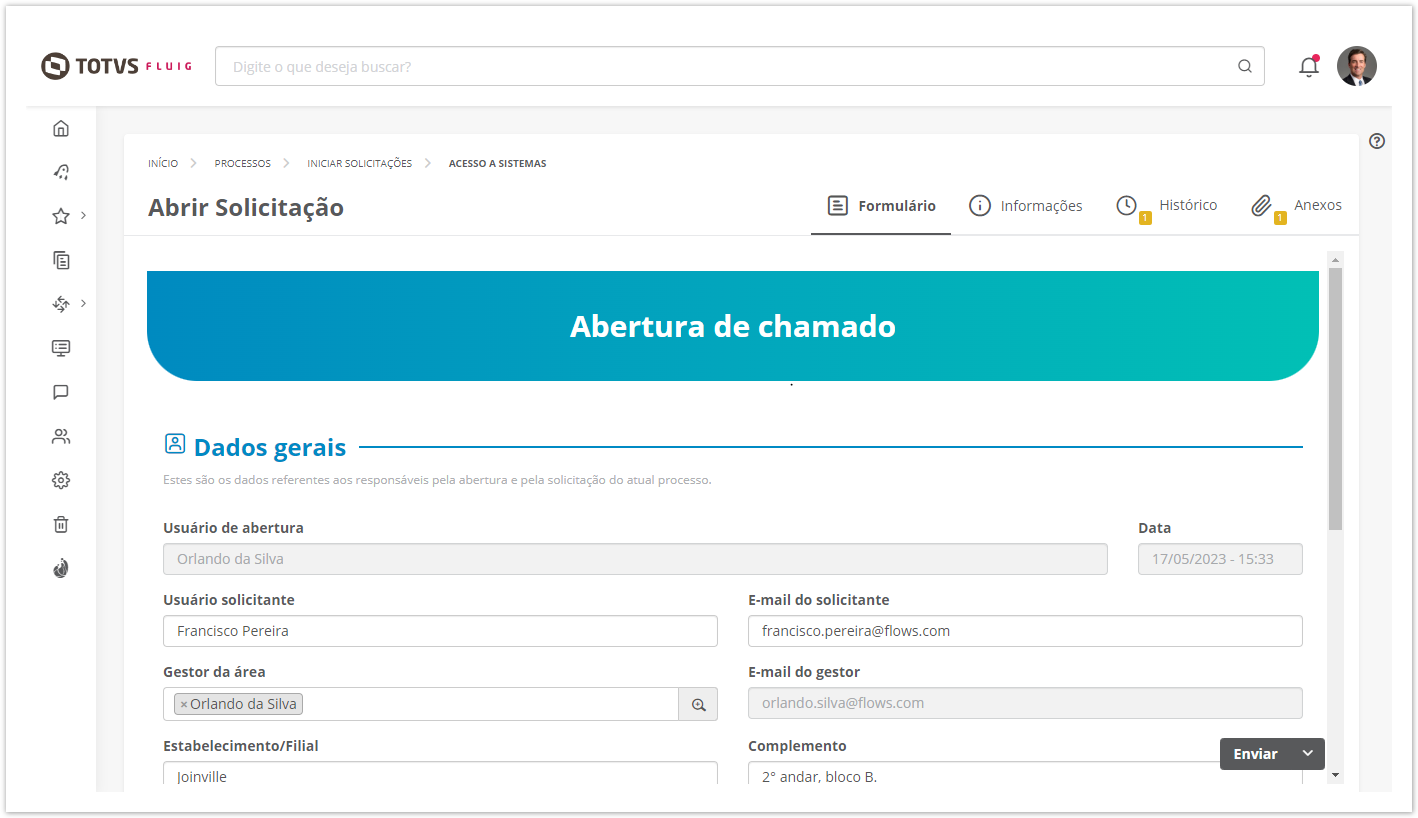
Como adquirir
...
O processo de abertura de chamado está disponível como uma solução paga no recurso Itens da Store do TOTVS Fluig Plataforma a partir da atualização Mist - 1.8.0.
Para adquiri-lo, é necessário entrar em contato com o executivo de soluções de negócio responsável por sua conta ou efetuar a compra a partir da TOTVS Store.
Com o processo de aquisição finalizado, o acesso à instalação do processo é liberado, sendo necessário instalá-lo para utilizar. Neste caso, basta seguir os passos descritos em Instalar processo.
Requisitos para uso
...
Para instalar e utilizar esse processo, é necessário:
...
O processo é finalizado.
Instalar
...
processo
...
| Multimedia |
|---|
| name | Início - buscar tarefa.mp4 |
|---|
| width | 100% |
|---|
| autostart | true |
|---|
| height | 5% |
|---|
|
01. Em Início, clique em Buscar – identificado com  Image Added e localizado no canto superior direito do quadro Minhas pendências.
Image Added e localizado no canto superior direito do quadro Minhas pendências.
02. No campo exibido, digite o nome da tarefa desejada.
| Painel |
|---|
| borderColor | #f2f2f2 |
|---|
| bgColor | #f2f2f2 |
|---|
|
A busca não diferencia letras maiúsculas e minúsculas. |
03. Veja as tarefas que correspondem ao nome digitado.
| Painel |
|---|
| borderColor | #f2f2f2 |
|---|
| bgColor | #f2f2f2 |
|---|
|
As tarefas são agrupadas por equipe. Para limpar o campo de busca e fazer uma nova, clique em Remover  Image Added. Para sair do modo de busca, clique em Cancelar. Image Added. Para sair do modo de busca, clique em Cancelar. |
Iniciar solicitação → Abrir chamado
...